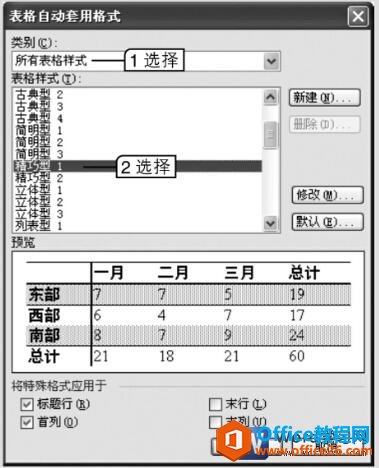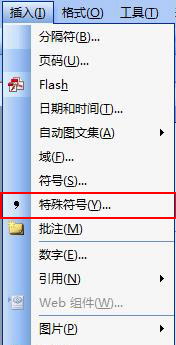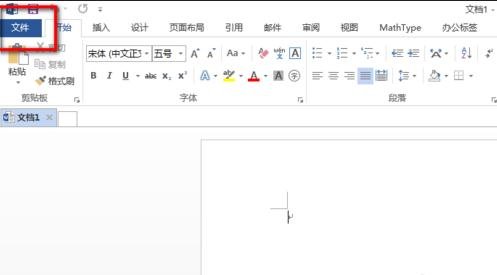第1步,打开Word2013文档窗口,依次单击“文件”→“选项”按钮,如图2013102901所示。

图2013102901 单击“选项”按钮
第2步,在打开的“Word选项”对话框中切换到“校对”选项卡,在“自动更正选项”区域单击“自动更正选项”按钮,如图2013102902所示。
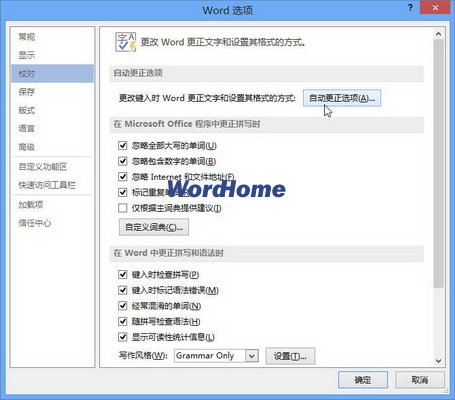
图2013102902 单击“自动更正选项”按钮
word2010查找突出显示文本的步骤
如果在一篇较长的Word2010文档中包含有多处突出显示文本,则用户可以借助查找格式功能快速查找这些突出显示的文本,操作步骤如下所述
第3步,打开“自动更正”对话框,切换到“键入时自动套用格式”选项卡。在“键入时自动应用”区域确认“自动编号列表”复选框处于选中状态,并单击“确定”按钮,如图2013102903所示。
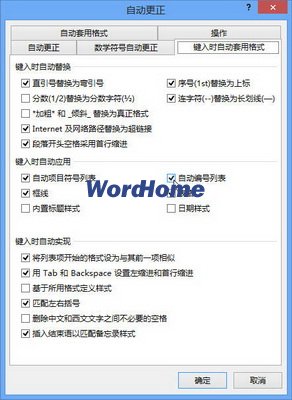
图2013102903 “键入时自动套用格式”选项卡
第4步,返回Word2013文档窗口,在文档中输入任意数字(例如输入阿拉伯数字1),然后按下Tab键。接着输入具体的文本内容,按下回车键自动生成编号。连续按下两次回车键将取消编号状态,或者在“开始”功能区的“段落”分组中单击“编号”下拉三角按钮,在打开的编号列表中选择“无”选项取消自动编号状态,如图2013102904所示。
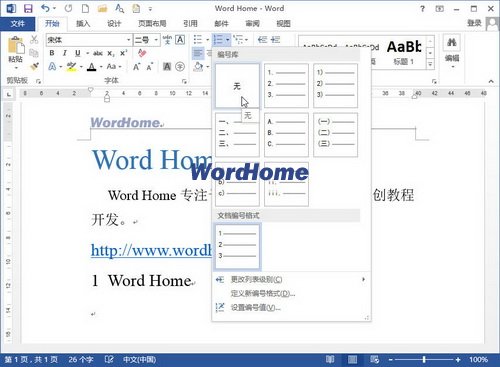
图2013102904 取消自动编号状态
word2010页眉库中添加自定义页眉的方法(word2010添加页眉)
这篇文章主要介绍了word2010页眉库中添加自定义页眉的方法(word2010添加页眉),需要的朋友可以参考下